ワード使い方講座
表の行・列を追加/削除する
表の行・列の追加や削除をマスターして、表を自在に編集しましょう。
■メニューバー[罫線]を使って行・列を追加する方法
追加したい行(あるいは列)にカーソルを置きます。(その行であればどこでもOKです。)
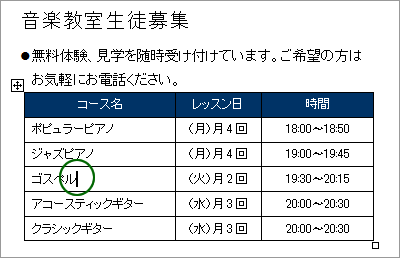
メニューバー[罫線]→[挿入]を選択すると列と行の挿入メニューが表示されます。今回は行(上)をクリックしてみます。
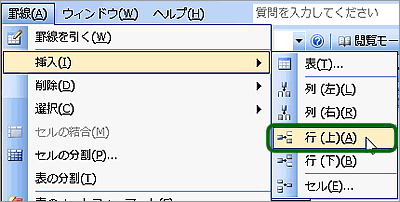
先ほどカーソルを置いた上に新しい行が挿入されました!
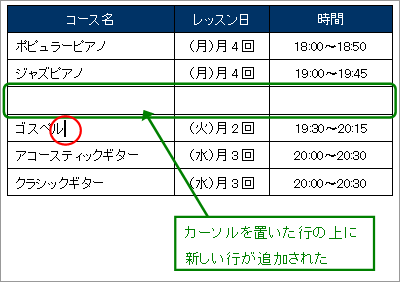
[罫線]→[挿入]メニューで操作できる行と列の追加は次のとおりです。
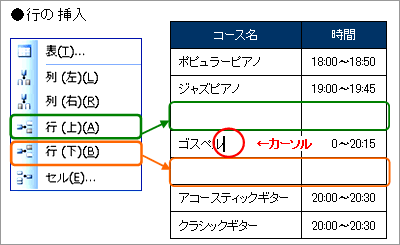
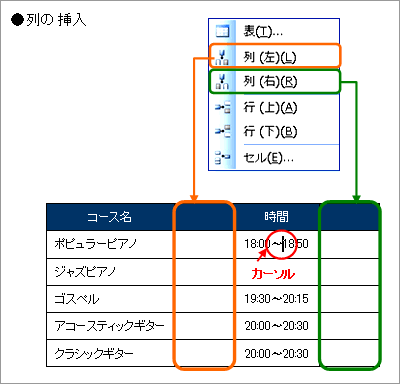
■ショートカットメニューで行・列を追加する
ショートカットメニューでまず行を追加してみましょう。まずマウスを追加したい行の左側へ移動し![]() の形になったところでクリックします。
の形になったところでクリックします。
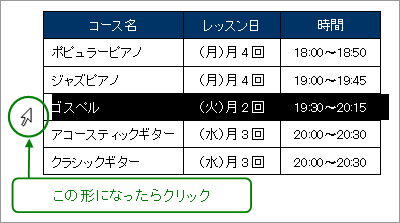
範囲選択された中で右クリックし、ショートカットメニューから「行の挿入」をクリックします。
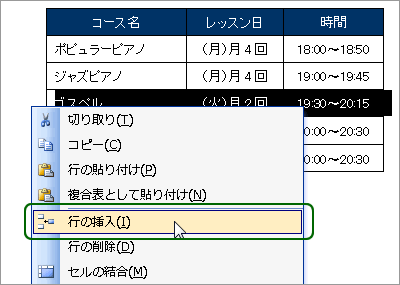
新しい行が追加されました!この場合は右クリックした行の上側に追加されます。(下へ追加はできません)
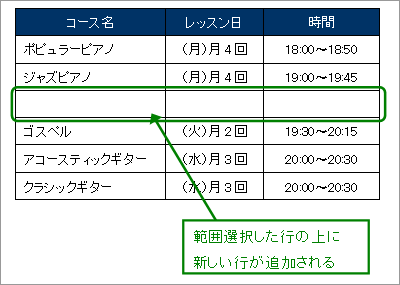
列も同様です。列の場合は追加したい列の一番上の罫線にマウスを移動して![]() の形でクリックします。
の形でクリックします。

範囲選択された中で右クリックし、ショートカットメニューから「列の挿入」をクリックします。
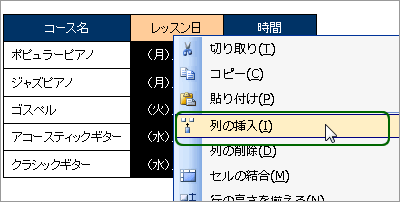
範囲選択していた左側に新しい列が追加されました!(この方法では右側への追加はできません)
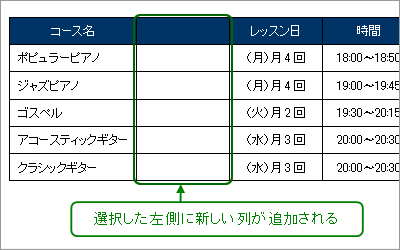
■行・列を削除する
行や列の削除も、追加と同じような操作で行えます。
●メニューバーで削除する場合
削除する行または列をクリックし(その行内あるいは列内であればどこでもOK)、メニューバー[罫線]→[削除]を選び、行または列をクリックします。(今回は行をクリックします。)
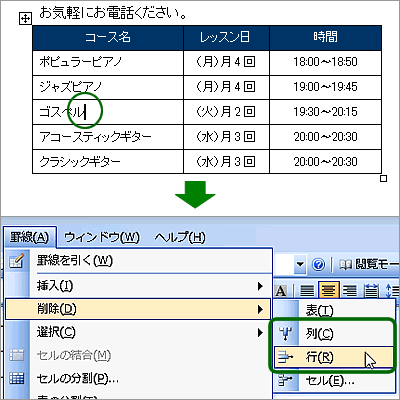
カーソルを置いていた行が削除されました!
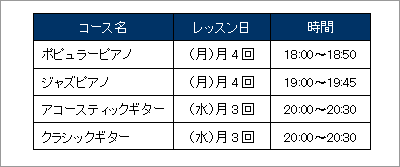
●ショートカットキーで削除する場合
削除したい行または列ごと範囲選択します。範囲選択内で右クリックすると、行で選択した場合は「行の削除」、列で選択している場合は「列の削除」とショートカットメニューに表示されます。
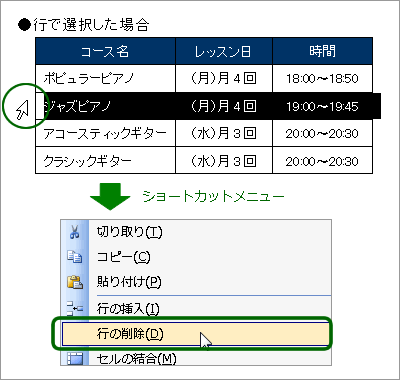
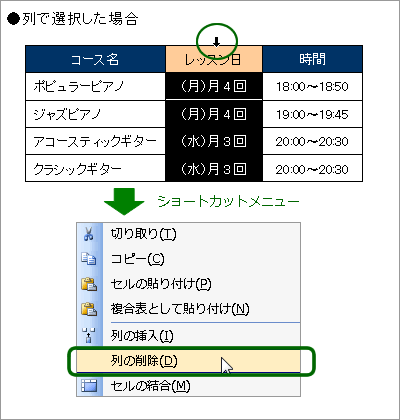
行・列の追加と削除は似通った操作ですので、セットで覚えてしまいましょう。
